Hauptinhalt:
![]() Über den Autor
Über den Autor
![]() Reviews und Preise
Reviews und Preise
OBS Studio ist ein kostenloser und quelloffener Bildschirm-Recorder. Diese Software bietet Benutzer die leistungsstarken Funktionen für die Aufzeichnung und das Streamen von Spiele und anderen Inhalten. Viele Gamer benutzen gerne OBS Studio, um den Spiel-Verlauf aufzunehmen und dann die aufgenommenen Videos auf die Webseiten wie YouTube, Twitch und anderen Plattformen hochzuladen. Normalerweise kann diese Software sehr gut funktionieren. Aber manchmal kann die Software abstürzen. Für die Einsteiger sind die Vorgänge auch komplex. Deswegen suchen viele Benutzer auch nach einer Alternative zu OBS Studio. In diesem Artikel können wir Ihnen die fünf besten Alternativen anbieten. Hier können Sie den Überblick, die Vorteile und die Nachteile der Alternativen kennen.
Top 1. EaseUS RecExperts
Kompatibel mit: Windows 7/Windows 8.1/Windows 10
EaseUS RecExperts ist eine professionelle Software zur Bildschirmaufnahme auf Windows Computer. Die Software bietet Ihnen die umfassenden Funktionen für die Aufzeichnung und ist auch einfach zu bedienend. Mit EaseUS RecExperts können Sie den Bildschirm, das Audio, die Webcam und die PC-Spiele einfach aufzeichnen. Es wird unterstützt die Videospiele auf dem Computer mit der hoher Auflösung aufzunehmen und zu speichern. Deswegen mit der Software können Sie auch die Let's Play Videos auch einfach erstellen. Nach der Aufzeichnung können Sie auch das Video oder das Audio bearbeiten. Sie können das Wasserzeichen, den Text hinzufügen, die Datei schneiden, die Hintergrund-Geräusche entfernen, usw. Darunter haben wir die Vorteile und die Nachteile der Software zusammengefasst.
Vorteile:
- Benutzer können den Bereich auf dem Bildschirm selbst auswählen und aufzeichnen.
- Es wird unterstützt, das Audio von verschiedenen Quellen wie System-Sound und Mikrofon gleichzeitig aufzunehmen.
- Benutzer können einen Aufgabenplan erstellen und den automatischen Stop aktivieren, damit die Aufnahme automatisch ausgeführt werden kann.
- Das Programm unterstützt vielfältige Dateiformate vom Video und Audio, z.B., MP3, MP4, AVI, FLV, WMV, usw.
- Die aufgenommenen Dateien können direkt auf Videoplattformen wie YouTube, Vimeo hochladen.
- Es wird unterstützt, Intro und Outro in das Video hinzufügen.
Nachteile:
- Unterstützt nur Windows System.
Jetzt laden Sie EaseUS RecExperts herunter und starten Sie die Aufzeichnung wie folgt.
Schritt 1. Starten Sie EaseUS RecExperts und wählen Sie "Spiele aufnehmen" aus. Schritt 2. Sie können die Bildfrequenz und die Sound-Quelle einstellen. Klicken Sie am oben auf das "Einstellungen"-Symbol, um die erweiterten Optionen zu finden.
Schritt 2. Sie können die Bildfrequenz und die Sound-Quelle einstellen. Klicken Sie am oben auf das "Einstellungen"-Symbol, um die erweiterten Optionen zu finden.
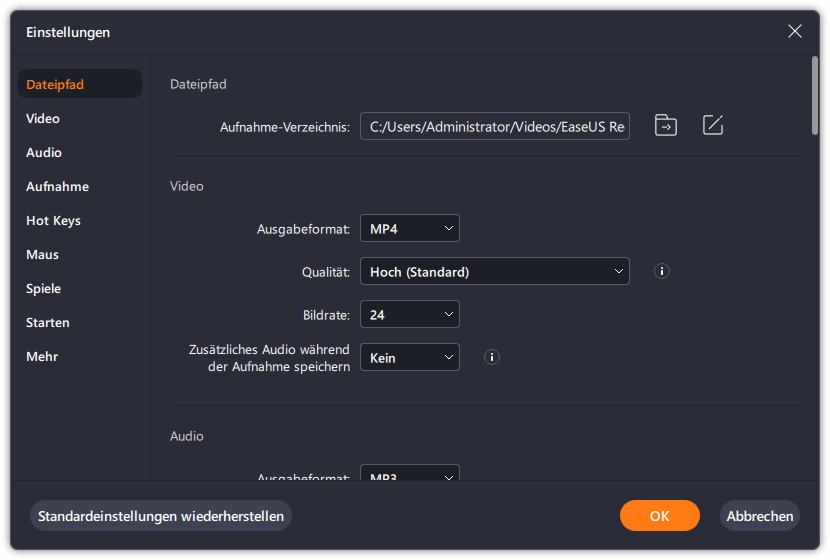 Schritt 3. Anschließend klicken Sie auf den "REC"-Button, um die Aufzeichnung zu starten. Sie können die Aufnahme pausieren oder direkt beenden.
Schritt 4. Nach der Aufnahme klicken Sie mit der rechten Maustaste auf das Video und wählen Sie "Bearbeiten", "Komprimieren" oder "Teilen" aus.
Schritt 3. Anschließend klicken Sie auf den "REC"-Button, um die Aufzeichnung zu starten. Sie können die Aufnahme pausieren oder direkt beenden.
Schritt 4. Nach der Aufnahme klicken Sie mit der rechten Maustaste auf das Video und wählen Sie "Bearbeiten", "Komprimieren" oder "Teilen" aus.
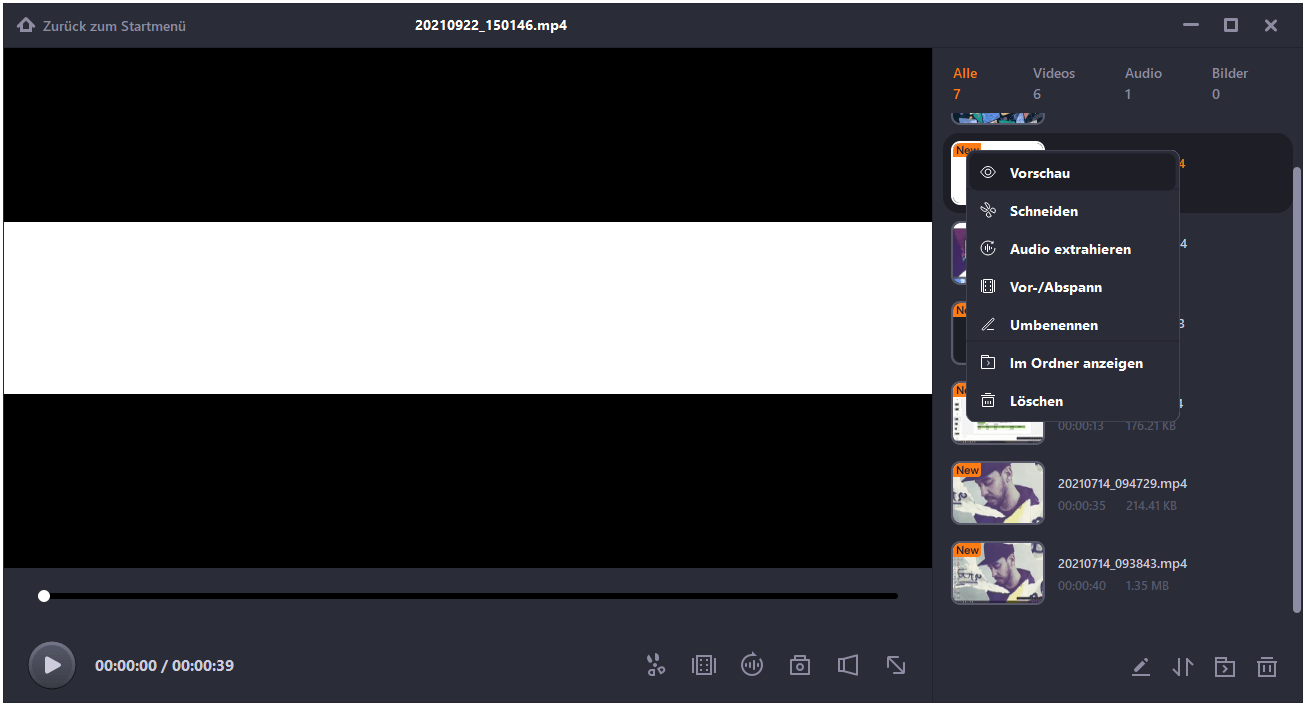
Top 2. Xsplit Broadcaster and Gamecaster
Kompatibel mit: Windows
Xsplit bietet Ihnen zwei verschiedene Programme: Broadcaster und Gamecaster. Broadcaster ist ähnlich wie OBS Studio. Sie können nicht nur den Bildschirm aufnehmen, sondern auch Overlays und verschiedene Audio- und Videoquellen hinzufügen. Xsplit Gamecaster ermöglicht Ihnen, das Gameplay aufzuzeichnen oder zu streamen. Sie können die Aufzeichnung nach Ihren Wünschen einstellen. Die Benutzeroberfläche ermöglicht Ihnen, direkt in Ihren beliebten Spiele zu arbeiten, damit Sie die Übertragung bequem starten und stoppen können.
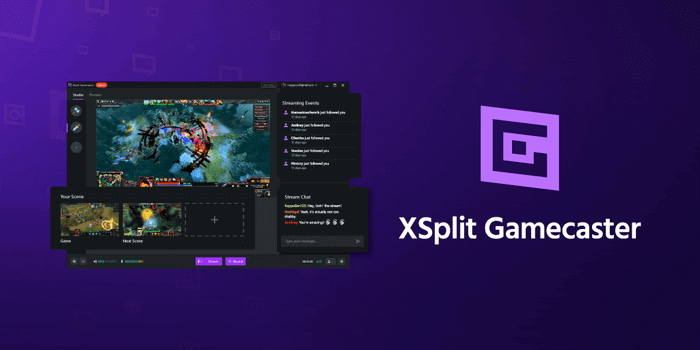
Vorteile:
- Vielfältige benutzerdefinierte Optionen für die Aufnahme und die Bearbeitung.
- Leistungsstark und auch einfach zu bedienend.
- Die Software ermöglicht Benutzern, alle Ihre Streams für neue Follower und Abonnenten zu sehen.
- Benutzer können alle Themen auf den Cloud-Speicher speichern.
Nachteile:
- Die Dateien mit höherer Auflösung bringen auch das Wasserzeichen mit.
Top 3. Streamlabs OBS
Das ist ein kostenloser und neuer Videorecorder für Benutzer, wer die Gameplay Videos aufzeichnen wollen. Die Software bietet Ihnen viele integrierten Funktionen, vielfältige und kostenlose Themen. Die Benutzer, welche die Konten haben, können viele Tool direkt von der Webseite des Unternehmens in die Software importieren. Mit der Software können Sie die Live-Streams direkt auf Twitch, YouTube und Facebook ausführen. Das Programm bietet Ihnen auch einen Layout-Editor, damit Sie die UI der Aufzeichnung nach Ihren Wünschen einstellen können.
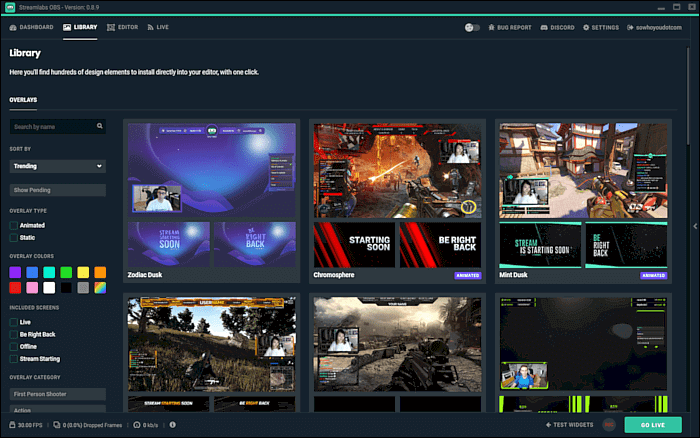
Vorteile:
- Kostenlos und einfach zu bedienen.
- Viele Funktionen für die Aufzeichnung und die Bearbeitung.
- Benutzer können die Dateien auf die Cloud speichern.
Nachteile:
- Das ist nur die Beta-Version. Der Lauf des Programms kann nicht stabil sein.
Top 4. Lightstream
Kompatibel mit: Windows und macOS
Das ist eine einfaches und Webseite-basiertes Tool für die Bildschirmaufnahme. Das heißt, Sie brauchen nicht, die Software herunterzuladen. Sie können Lightstream direkt in einem Browser öffnen und die gewünschten Inhalte aufzeichnen. Bei den Übertragungen können Overlays, Warnungen und andere Elemente automatisch hinzufügen.
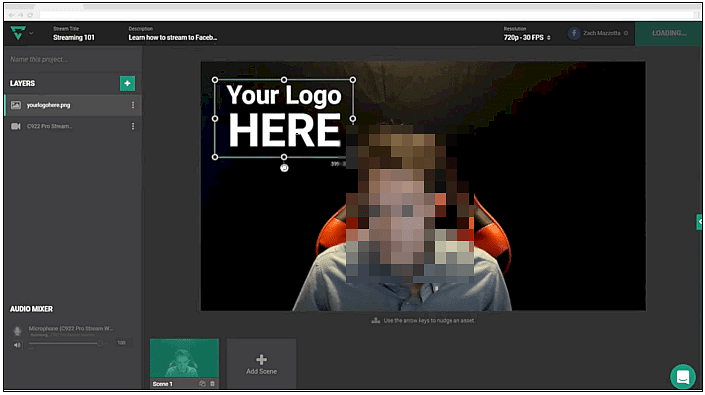
Vorteile:
- Die Funktion “Konsole Streams” ermöglicht Ihnen, die Spiele von Playstation und Xbox ohne die Capture-Karte aufzeichnen.
- Das Tool kann in jedem Browser geöffnet werden.
- Benutzer können Gäste in die Übertragungen einladen.
- Die Software unterstützt die Fernsteuerung zum Stream über einem mobilen Browser.
Nachteile:
- Die Testversion ist nur innerhalb einer Woche verfügbar.
Top 5. Loom
Kompatibel mit: macOS, Windows und Chromebooks
Loom ist eine einfach zu bedienende Software. Das Programm ermöglicht Ihnen, verschiedenen Stile für die Aufnahme auszuwählen. Sie können die Webcam und den Bildschirm gleichzeitig und einzeln aufnehmen. Die erstellen Videos können durch einen Link einfach und bequem gespeichert oder geteilt werden. Sie können noch ein Video für den Kalender aufzeichnen.
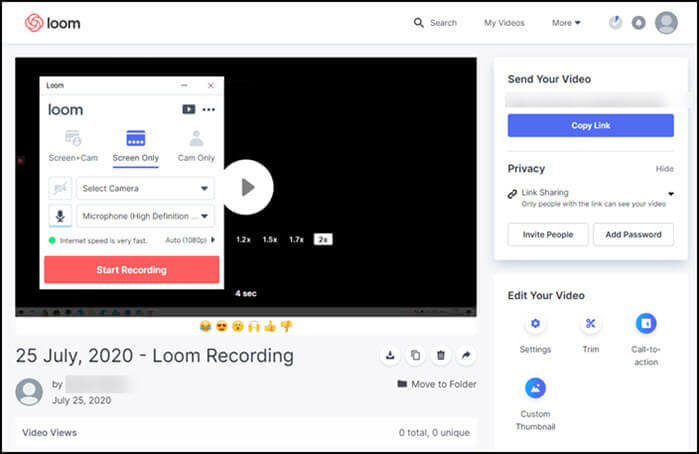
Vorteile:
- Die Videos können mit einem Link gespeichert. Das kann vielen Speicherplatz auf der Festplatte speichern.
- Umfassende und kreative Tools werden für die Aufzeichnung angeboten.
- Die Tastatur während der Aufzeichnung ist verfügbar. Sie können die Tastenkombinationen benutzen.
Nachteile:
- Nur wenige Funktionen werden für die Bearbeitung angeboten.
- Die aufgenommenen Videos können nicht gelöscht werden.
Ist der Artikel hilfreich?
Updated von Mako
Technik-Freund und App-Fan. Mako schreibe seit März 2016 für die Leser von EaseUS. Er begeistert über Datenrettung, Festplattenverwaltung, Datensicherung, Datenspeicher-Optimierung. Er interssiert sich auch für Windows und andere Geräte.
Bewertungen
-
"EaseUS RecExperts ist ein einfach zu bedienend und bietet umfassende Funktionen. Der Recorder kann neben dem Geschehen auf Ihrem Bildschirm auch Audio und Webcam-Videos aufnehmen. Gut gefallen hat uns auch, dass es geplante Aufnahmen und eine Auto-Stopp-Funktion bietet."
Mehr erfahren -
"EaseUS RecExperts bietet die umfassenden Lösungen für die Aufzeichnung und die Erstellungen von Screenshots Ihres Bildschirms, die Sie für eine Vielzahl von persönlichen, beruflichen und bildungsbezogenen Zwecken verwenden können."
Mehr erfahren -
"Für unserer YouTube-Videos ist ein Bildschirmrekorder sehr nützlich. Wir können die Aktivitäten in Photoshop oder Lightroom einfach aufnehmen. Kürzlich habe ich die Bildschirm-Recorder von EaseUS getestet und sie ist bei weitem die beste, die ich bisher verwendet habe."
Mehr erfahren
Verwandete Artikel
-
So können Sie sich TikTok anonym live anschauen | 3 einfache Methoden
![author icon]() Maria/Jul 04, 2025
Maria/Jul 04, 2025
-
Bildschirmaufzeichnung Firefox im Jahr 2025 [3 Möglichkeiten!]
![author icon]() Maria/Apr 27, 2025
Maria/Apr 27, 2025
-
Ist der Hallmark Channel auf YouTube TV ✔️
![author icon]() Maria/Apr 27, 2025
Maria/Apr 27, 2025
-
OBS nimmt kein Spiel-Audio auf? Top 7 funktionierende Wege❗
![author icon]() Maria/Apr 27, 2025
Maria/Apr 27, 2025

EaseUS RecExperts
- Den Bildschirm mit Audio aufnehmen
- Die Webcam aufnehmen
- Die PC-Spiele reibungslos aufnehmen
Hot Artikel